Pojďme mluvit o tom, jak můžete snížit pozadí a získat lepší zvuk pomocí mikrofonu. Ať už telefonujete nebo nahráváte svůj hlas, tyto tipy budou užitečné.
Existuje několik různých oblastí, které objevíme, takže si pozorně přečtěte každou sekci.
Po dokončení čtení budete vědět, jak zajistit, aby váš mikrofon kvalita je co nejlepší.
Začněte s hardwarem

Pokud vám opravdu záleží na dosažení lepší kvality zvuku, budete opravdu muset trochu investovat do lepšího mikrofonu a některých zařízení. Naštěstí je to opravdu jen trochu. Blue Snowball Ice si můžete vyzvednout například za méně než 50 $.
Pak můžete získat dobrý stojan na mikrofon nebo rameno za méně než 10 USD na Amazonu a popový filtr za podobnou cenu. S tímto zařízením se budete moci postavit pomocí mikrofonu, který se může soustředit na vaše vokály a nic jiného.
Nezastaví se však na váš mikrofon. Měli byste si však myslet o tom, jak si zřídíte kancelář nebo hernu a přemýšlíte o tom, jak můžete uspořádat hardware tak, aby váš mikrofon nezachytával stisknutí kláves, pohyby myši nebo jiné malé zvuky.
In_content_1 vše: [300x250] / dfp: [640x360]->Měli byste také zvážit, jak udržení zavřených oken a dveří pomůže snížit vyzvednutí externího zvuku a zajistí, aby všichni, kteří s vámi žijí, věděli, že nahráváte a potřebujete tichý čas.
Používání softwaru k odstranění šumů na pozadí
Pokud chcete získat nejčistší možný zvuk, můžete pomocí softwaru zastavit mikrofon v tom, aby nezachytil zvuky mimo dosah hlasu.
Můžete použít protihlukovou bránu, abyste se ujistili, že váš mikrofon začne přijímat zvuk až poté, co uslyší zvuky v určitém rozsahu decibelů. To je ideální pro zastavení bzučení fanoušků, aut venku nebo dokonce v jiných místnostech.
Neexistuje žádné nastavení hlukové brány, které by fungovalo pro všechny, takže budete muset vyladit prahovou hodnotu pro otevření a zavření tak, aby protihluková brána zvedla váš hlas, ale nic jiného, a také to, že není přerušte pro případ, že začnete mluvit trochu tišší.
Některé programy, například OBS, mají vestavěnou protihlukovou bránu pod nastavením filtru mikrofonu, ale pokud potřebujete systémovou možnost pro systém Windows 10, existují dvě oblíbené možnosti.
První možnost je NoiseBlocker, velmi snadno použitelný software protihlukové brány, který buď stojí 9,99 $ za plné využití, nebo ho můžete používat zdarma po dobu 1 hodiny denně. NoiseBlocker lze nastavit tak, aby aktivně poslouchal konkrétní zvuky, a zablokuje je.
Druhou možností je NoiseGator, což je zcela bezplatná alternativa, ale občas existují některé frustrující chyby, které mohou často způsobit, že přestane fungovat. NoiseGator lze použít k vytvoření brány, která zastaví nahrávání mikrofonu, pokud zvuky nespadají do nastaveného rozsahu decibelů.
Bohužel vývojář NoiseGator projekt opustil, takže není naděje na vyřešení těchto problémů. Někteří uživatelé však nikdy neměli problémy s NoiseGator, takže je vhodné prozkoumat, které z nich fungují nejlépe.
Vyčištění zvuku po nahrávání
Obecně platí, že existuje řetěz objednávek sledovat, kdy dojde k nahrávání vysoce kvalitního zvuku. Prvním krokem je pokusit se o získání nejčistšího zvuku nejvyšší kvality s hardwarem. Znamená to vytvoření tichého prostředí a správné nastavení mikrofonu.
Pokud se snažíte nejtěžší minimalizovat pozadí, mluvit jasně a zvukotěsně, nebudete se muset starat o pokus o opravu zvuku. po skutečnosti. Dalším krokem je použití softwaru, jako je NoiseGator nebo NoiseBlocker, aby se zvuky na pozadí ještě více snížily.
Pokud i v tomto okamžiku váš zvuk není dokonalý, můžete jej bezplatně vyčistit v softwaru zvaném Audacity. Provedeme několik rychlých kroků, abychom zajistili, že váš zvuk bude co nejčistší, aniž bychom jakýmkoli způsobem způsobovali problémy s kvalitou hlasu.
Nejprve, stáhnout Audacity zdarma. Dále se ujistěte, že při každém nahrávání máte několik sekund ticha, než začnete mluvit. To vám umožní zachytit zvukový profil, který můžete snížit v Audacity a eliminovat tak zbývající šum na pozadí.
Poté se ujistěte, že se pokusíte udržet záznam v co nejméně souborech. V ideálním případě je nejlepší mít jednostranný záznam, protože to usnadní editaci a udržení konzistentnosti. Vždy můžete vystřihnout oblasti, ve kterých děláte chyby a je třeba je opakovat.
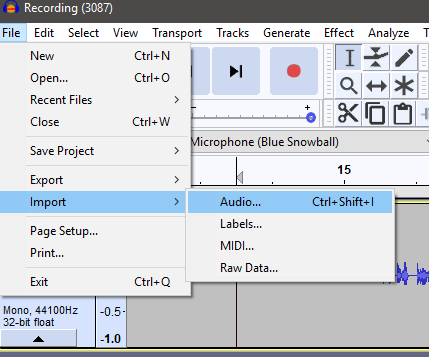
S ohledem na tyto tipy je čas otevřít Audacity. Jakmile jste uvnitř Audacity, klikněte na Soubor, Import, Zvuk.Přejděte na zvuk, který chcete importovat, a klikněte na Otevřít.
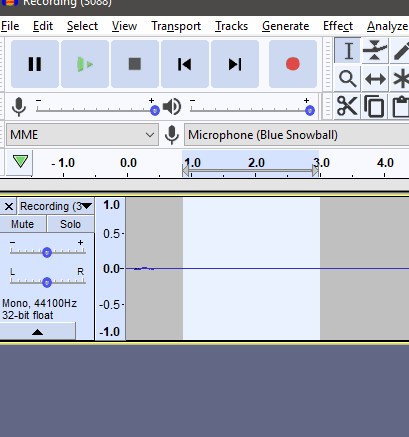
Po otevření je čas snížit pozadí. Nejprve kliknutím a přetaženímzačátek časové osy získáte prázdnou oblast zvuku. To by mělo být zvuk, který jste zaznamenali, než začnete mluvit. Mělo by to vypadat jako imageabove.
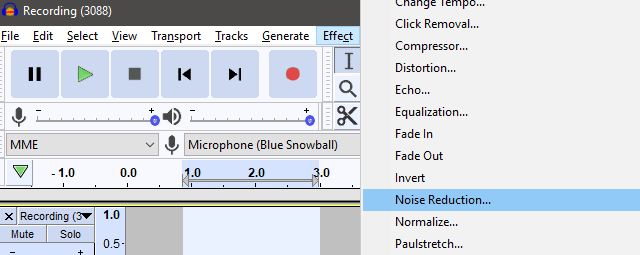
Další, klikněte na Efektna horním panelu nástrojů a poté klikněte na Redukce šumu.
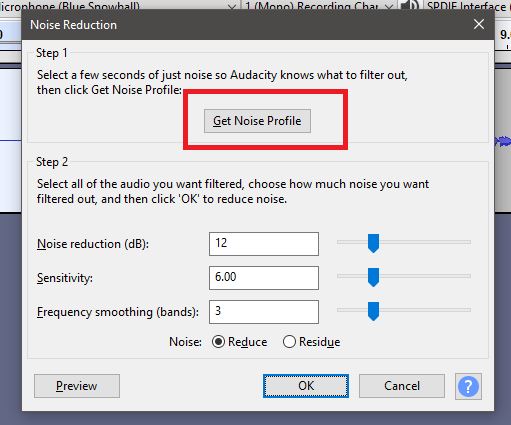
vyskakovací okno bude objevit. V tomto okně klikněte na Získat hlukový profila ujistěte se, že je prázdný zvuk stále zvýrazněn.
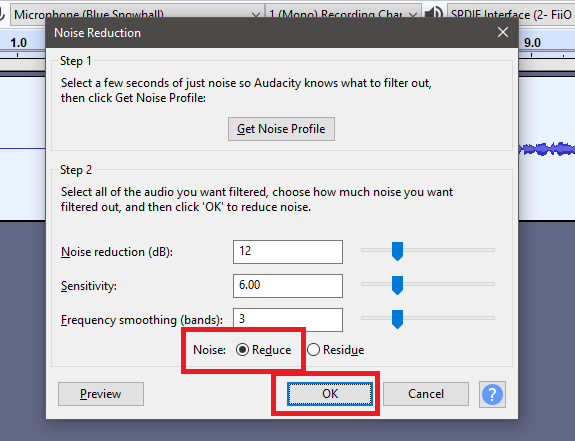
Dále stiskněte Ctrl + Avyberte celý zvukový klip. Poté klikněte na Efekta znovu klikněte na Redukce šumu.Tentokrát klikněte na tlačítko OKpoté, co se ujistíte, že je zvýrazněn celý klip a zda je možnost Hluk nastavena na možnost „Omezit“. Zvuk na pozadí bude nyní odstraněn.
Vezměte alisten ažkliknutím na tlačítko Přehrát. Pokud si všimnete, že některá z vašich projevů je příliš hlasitá, nebo pokud máte nějaké odchylky v úrovních vaší řeči, můžete použít Efekty>Kompresor.
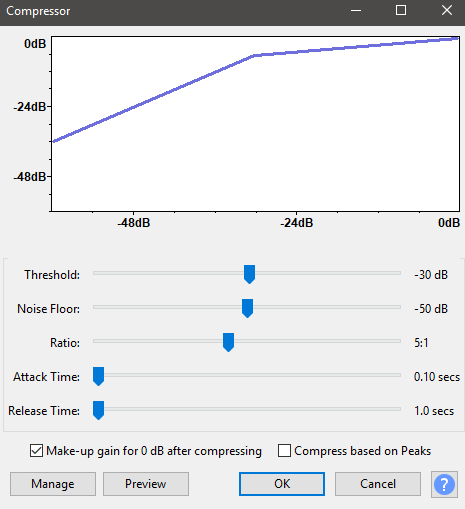
Použijte výše uvedený obrázek jako vodítko pro dobré nastavení hlasu pro obecnou řeč. Pokud je celkově příliš tichý nebo příliš hlasitý, můžete také použít Efekty>Zesílitpro zvýšení nebo snížení celkového objemu.
Nastavení, které použijete, bude záviset na tom, jak hlasitě budete chtít svůj hlas, ale obvykle je dostačující rozsah 3-10 decibelů pro zvýšení nebo snížení hlasitosti, aby se váš hlas dostal na rozumnou úroveň.
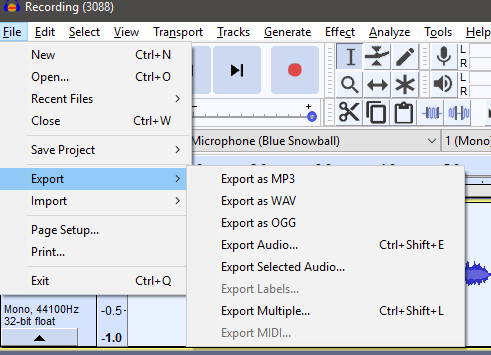
Po dokončení můžete kliknout na Soubor>Exportovata poté exportovat jako typ souboru podle vašeho výběru. Ve výchozím nastavení budete mít k dispozici MP3, WAV a několik dalších zvukových souborů. Pokud si nejste jisti, co použít, doporučuji MP3.
Shrnutí
Děkujeme, že jste si přečetli našeho průvodce o tom, jak snížit hluk v pozadí a získat lepší zvuk pomocí mikrofonu. Pokud jste si tuto zprávu přečetli, budete vědět, jak vylepšit nastavení hardwaru, nainstalovat software pro získání zvuku zvuku a provést změny již nahraného zvuku, aby se vyčistily vaše hlasové klipy.
Potřebujete pomoc nebo máte nějaké otázky? Nechte meknow zanechat komentář a pokusím se odpovědět co nejdříve.